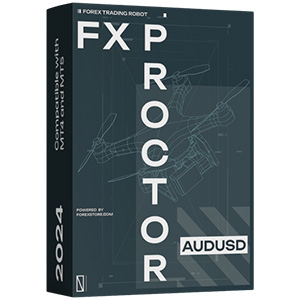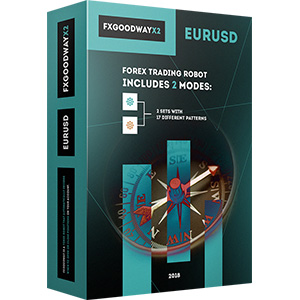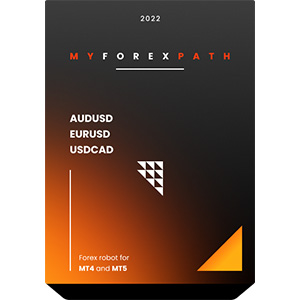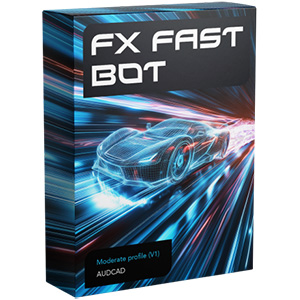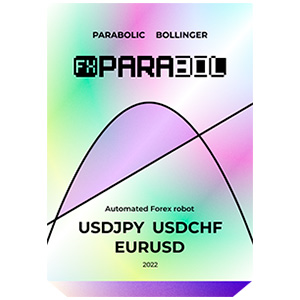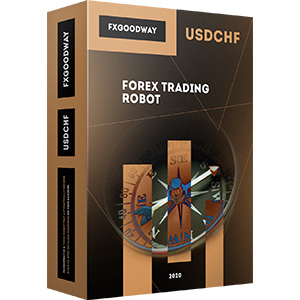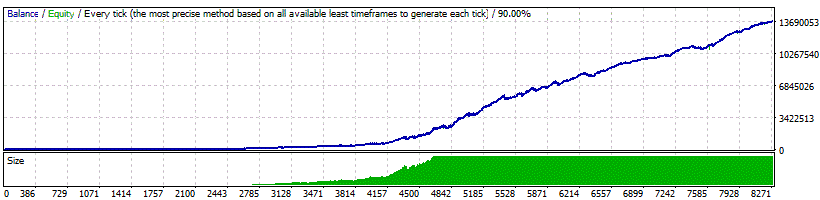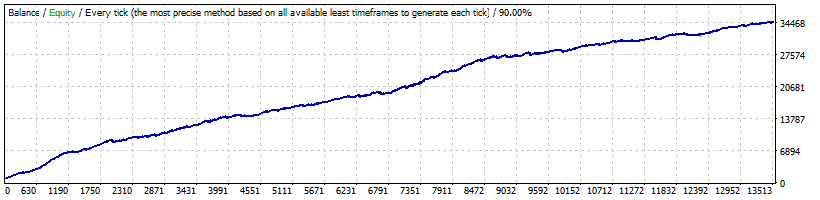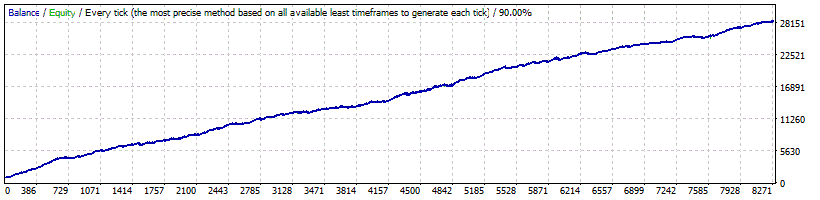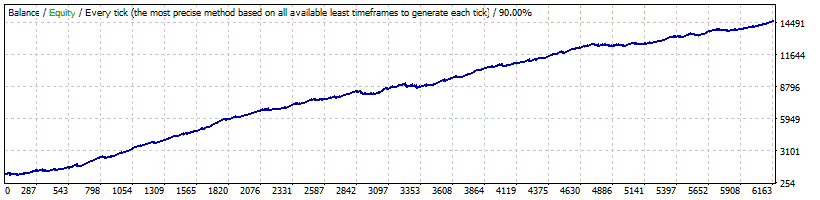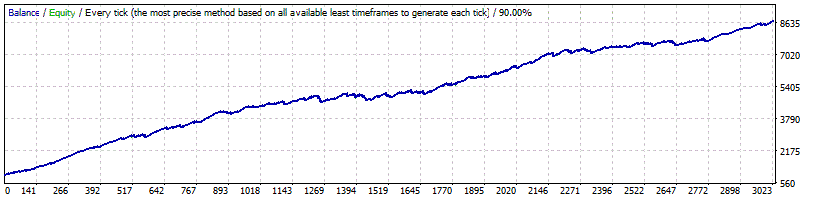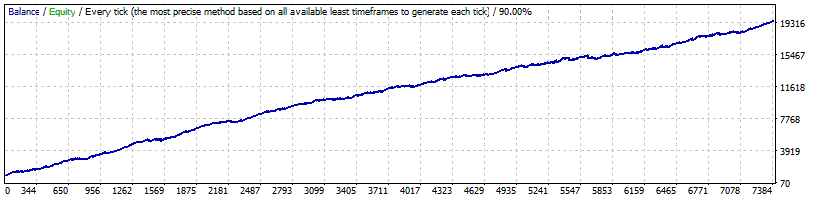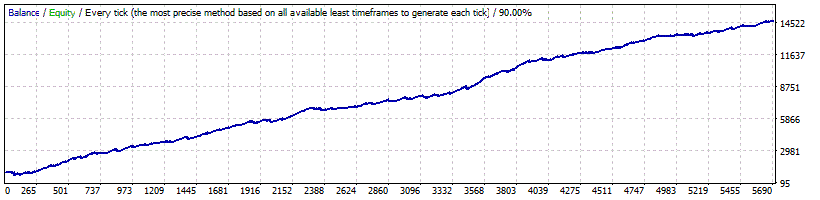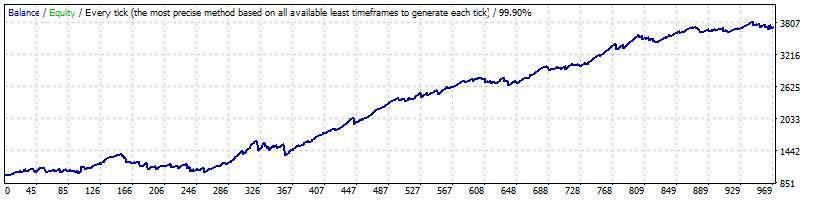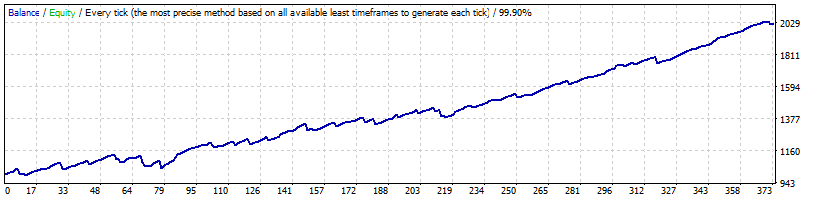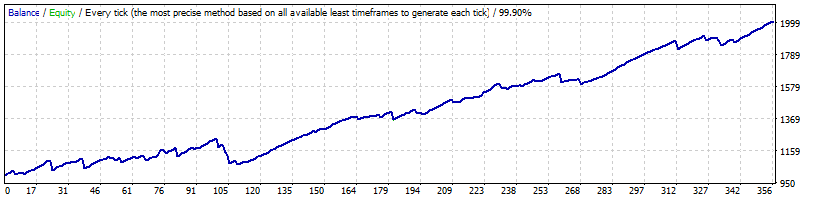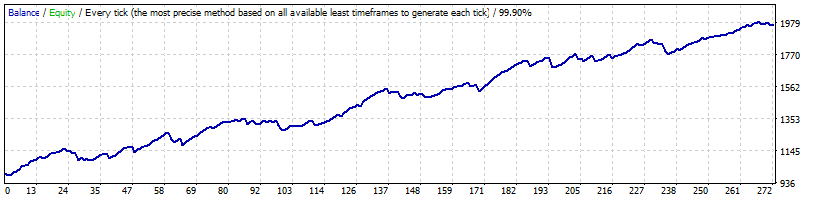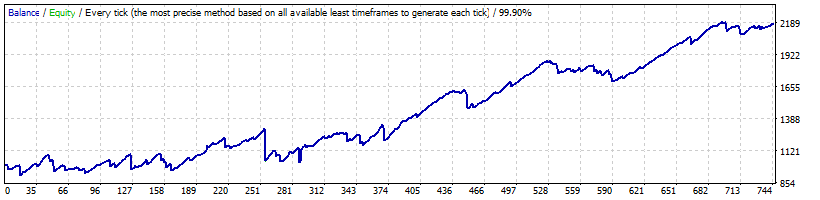Der Installationsprozess von Smart Scalper Pro auf MT4 ist ziemlich einfach. Laden Sie einfach die Installationsdateien des Roboters auf Ihren Computer herunter und legen Sie sie in die richtigen Ordner Ihres MT4. Erfahren Sie, wie Sie EA auf MT4 installieren und ausführen und problemlos mit Smart Scalper Pro handeln können.
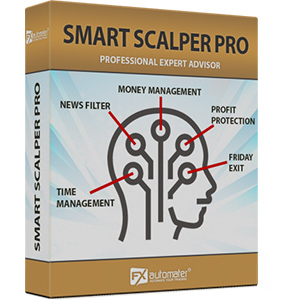
Smart Scalper Pro
rating 0/10 mt4/5- Gesamtgewinn 4.14%
- Monatlich 0.59%
- Drawdown 6.56%
- Handelstage 581
Smart Scalper PRO hatte zum Ziel, diesen EA so einfach wie möglich zu halten, um Overfitting zu vermeiden, was der größte Feind des EA-Handels ist.
Statistiken
Backtests
Informationen zu Smart Scalper PRO
Smart Scalper PRO ist sehr einfach, basiert jedoch auf dem bewährtesten Handelsprinzip seit der Entstehung der Märkte - Einstieg in den Markt in Richtung eines starken Marktmoments, nachdem eine vernünftige Korrektur festgestellt wurde.
Merkmale von Smart Scalper PRO:
Starke, einfache und reine Handelslogik
Angemessene TP- und SL-Levels mit neuem Algorithmus basierend auf ATR
Niedriges Drawdown
Solide Backtest-Performance über 18 Jahre
Unterstützung für mehrere Währungspaare
Erweiterter Nachrichtenfilter
Erweitertes Zeitmanagement-System
Neue, verbesserte, äußerst effektive Ausstiegslogik
Benachrichtigungssystem per E-Mail und Push-Benachrichtigungen
Freitagsausstiegssystem
24/5-Handel ohne Zeitbeschränkungen - kein GMT-Verschiebungsproblem
Hoher Schutz vor Spread, Slippage und Broker
Geldmanagement
Smart Scalper PRO ist mit einem Geldmanagement-System ausgestattet. Sie können ein prozentuales Risiko festlegen und der Roboter berechnet automatisch die Lose basierend auf dem Risiko und dem freien Margin Ihres Kontos.
Erweitertes Nachrichtenfilter
Smart Scalper PRO ist mit einem erweiterten Nachrichtenfilter ausgestattet. Mit diesem Filter können Sie den Handel während wichtiger Nachrichten und Ereignisse vermeiden. Der Nachrichtenfilter kann den Profitfaktor des Systems erhöhen und den Drawdown reduzieren. Er ist standardmäßig deaktiviert und kann genau konfiguriert werden.
Erweitertes Zeitmanagement-System
Mit dem Zeitmanagement-System können Sie den Roboter genau so konfigurieren, dass er an bestimmten Wochentagen und zu bestimmten Uhrzeiten handelt oder nicht handelt. Dies ist eine sehr leistungsstarke Option, die es Ihnen ermöglicht, die gefährlichsten Tage und Stunden zu vermeiden.
Freitagsausstiegssystem
Wir alle wissen, dass es manchmal riskant ist, am Freitag zu handeln, da Positionen über das Wochenende offen bleiben können und aufgrund der Montagsgaps mit großen Verlusten geschlossen werden können. Smart Scalper PRO verfügt über ein Freitagsausstiegssystem und Sie können den Roboter so konfigurieren, dass er alle Positionen am Freitagabend zu der gewünschten Zeit schließt und nach dieser Zeit den Handel einstellt.
E-Mail- und Push-Benachrichtigungssystem
Smart Scalper PRO informiert Sie über alle Aktionen in Ihrem Konto. Es ist einfach, Ihr Terminal so zu konfigurieren, dass Sie diese Benachrichtigungen erhalten. Smart Scalper PRO kann E-Mails und Push-Benachrichtigungen an Ihr Mobiltelefon senden und Sie über seine Trades informieren. Diese Optionen sind standardmäßig deaktiviert.
Smart Scalper PRO funktioniert mit jedem Broker mit Preisnotierungen von 4 oder 5 Dezimalstellen. Es ist keine Anpassung erforderlich für Preisnotierungen mit 5 Dezimalstellen.
Anleitungen und Empfehlungen
Sie können Auto MM=2% (niedriges Risiko) bis zu 10% (hohes Risiko) je nach Kontowichtigkeit und Ihren Risiko- und Gewinnerwartungen verwenden.
Eine vernünftige feste Losgröße beträgt 0,05 bei einem Kontosaldo von 1k oder 0,5 Lose bei einem Kontosaldo von 10k.
Wenn Sie mehr Währungspaare verwenden, sollten Sie das Risiko entsprechend reduzieren.
Unterstützte Währungspaare: GBPUSD, EURUSD, USDCHF, USDJPY und USDCAD, sowie optionale Einstellungen für GBPUSD mit hoher Frequenz - hoher Gewinn
Sie können den EA auf dem M1- oder M15-Chart ausführen - für den EA spielt es keine Rolle, da alle verwendeten Zeiträume codiert sind.
Sie können den EA auf dem M1-Chart mit der Methode "nur Eröffnungspreis" backtesten und optimieren - dies wird ziemlich genau sein und Ihnen viel Zeit sparen.
Smart Scalper PRO Einstellungen
==== Risikomanagement ====
- FixedLots - fester Handelsbetrag (funktioniert, wenn AutoMM1=0)
- AutoMM - Werte über 0 (Null) aktivieren das automatische MM (gehandeltes Volumen als Prozentsatz des freien Margens).
==== Allgemeine Einstellungen ====
- Magic - magische Nummer - es ist äußerst wichtig, dass diese für alle Roboter unterschiedlich bleibt.
- EA_Comment - Text, der als Kommentar zu jedem Trade hinzugefügt wird, der von Smart Scalper PRO eröffnet wird.
- MaxSpread - maximal zulässiger Spread für die Eröffnung einer Position.
- Slippage - maximal zulässiger Slippage für die Eröffnung einer Position.
- TicksTrade - wenn falsch, wird die Logik am Anfang der M1-Leiste ausgeführt, sonst wird sie einen neuen Preis-Tick berechnen und handeln.
- StealthMode - wahr/falsch - verbirgt die Stop-Loss- und Take-Profit-Levels in der Programmlogik, so dass sie für Broker unsichtbar sind. Wenn dieser Modus verwendet wird, werden Stop-Loss- und Take-Profit-Orders nicht auf dem Handelsserver platziert.
- EmergencyStopDist - zweiter Schutzlevel, wenn StealthMode verwendet wird. Mit Werten über Null wird ein zweiter echter (Notfall-) StopLoss auf einer größeren Entfernung als der virtuelle versteckte StopLoss aktiviert. In diesem Fall wird der Wert des neuen Notfall-StopLoss die Summe des EmergencyStopDist-Werts und des versteckten StopLoss-Werts sein.
- StopLoss - Wert des Stop-Loss in Standard-Pips mit 4 Stellen.
- TakeProfit - Wert des Take-Profit in Standard-Pips mit 4 Stellen.
- BandPeriod - Periode des Bollinger-Band - Wertebereich 5-20, optimaler Schritt 1.
- MaxBreakEntry - maximaler erlaubter Breakout.
- BandBreakEntry - Breakout in 4-stelligen Pips der BB-Linie, um einen entgegengesetzten Trade zu starten (der Wert kann negativ sein) - Wertebereich 0-5, optimaler Schritt 1.
- BandBreakExit - Breakout in 4-stelligen Pips der gegenüberliegenden BB-Linie, um den bestehenden Trade zu schließen (der Wert kann negativ sein) - Wertebereich (-5) bis 5, optimaler Schritt 1.
- ATR_TF_FL - Zeitrahmen des ATR-Indikators in Minuten, der verwendet wird, um den Handel in zu hoher Volatilität zu vermeiden.
- ATR_Per_FL - Periode des ATR-Indikators.
- MaxATR_FL - maximaler Wert des ATR-Indikators.
- ExitProfitOnReverse - Gewinn in Pips, mit dem die Position geschlossen wird, wenn eine Umkehrleiste gebildet wird - Wertebereich 5-15, optimaler Schritt 1.
- Reverse_Bar_TF - Zeitrahmen der Umkehrleiste - M1 oder M5.
- MA_Fast_Period - Periode des schnellen gleitenden Durchschnitts - Wertebereich 1-20, optimaler Schritt 1.
- MA_Slow_Period - Periode des langsamen gleitenden Durchschnitts - Wertebereich 20-120, optimaler Schritt 5.
- MA_Trend_TF - Zeitrahmen beider gleitenden Durchschnitte.
- Trend_Impulse - relative Stärke des Marktimpulses - Wertebereich 0-60, optimaler Schritt 5.
==== SL & TP Dynamisch ====
- Use_ATR_Profit - aktiviert den Ausstiegsprofitalgorithmus basierend auf ATR. Wenn "true", wird stattdessen der Wert ExitProfitOnReverse verwendet
- ATR_Profit_Faktor - der Multiplikator des ATR-Werts zur Berechnung des neuen Werts ExitProfitOnReverse
- Use_ATR_Stop - aktiviert den Stop-Loss-Algorithmus basierend auf ATR
- ATR_SL_Faktor - der Multiplikator des ATR-Werts zur Berechnung des Stop-Loss-Werts
- ATR_TF_SL - der Zeitrahmen, auf dem der ATR-Indikator berechnet wird - Standard 1440 (D1)
- ATR_Per_SL - der Zeitraum des ATR-Indikators - Standard 1
==== Benachrichtigungen ====
- EMAIL_Benachrichtigung - true/false - aktiviert/deaktiviert E-Mail-Benachrichtigungen
- PUSH_Benachrichtigung - true/false - aktiviert/deaktiviert Push-Benachrichtigungen auf Mobiltelefonen
==== GMT-Einstellungen ====
- GMT-Offset - Winter-GMT-Offset Ihres Brokers
- Berechne_DST - true/false - Setzen Sie TRUE, wenn der Broker den GMT-Offset im Sommer um +1 verschiebt. Setzen Sie FALSE, wenn der Broker das gleiche GMT-Offset das ganze Jahr über verwendet
==== Nachrichtenfiltereinstellungen ====
Die Nachrichtenfilterfunktion ist standardmäßig deaktiviert. Es ist eine persönliche Entscheidung, ob diese Funktion aktiviert werden soll oder nicht. Der Nachrichtenfilter kann den Profitfaktor des Systems erhöhen und den Drawdown reduzieren, aber auch die Anzahl der Trades und den Gesamtgewinn reduzieren.
- Avoid_News -
- Include_Medium_News -
- Filter_NFP_FOMC_ONLY -
- Warten_Vor_Nachrichten -
- Warten_Nach_Nachrichten -
==== Zeitverwaltungseinstellungen ====
Diese Einstellungen wurden speziell entwickelt, um Händlern zu helfen, bestimmte Stunden während der Handelswoche zu vermeiden, wenn der Devisenmarkt sich unberechenbarer verhält.
- AllowedHour_ForBacktest - Dieser Parameter ist nur für das Backtesting! Es hilft bei der Optimierung des Zeitmanagementsystems. So können Sie es verwenden. Setzen Sie beim Optimieren den Startwert auf 0, den Endwert auf 23 und den Schritt auf 1. Sie können nur einen Tag für die Optimierung optimieren. Wenn Sie beispielsweise die verbotenen Stunden für Montag optimieren möchten, müssen Sie die anderen Tage deaktivieren, indem Sie DienstagTrading=false ... bis FreitagTrading=false setzen. Am Ende der Optimierung zeigt Ihnen der Tester die besten Stunden für den Handel am Montag an. Sie können die schlechten Stunden im Parameter MontagVerboteneStunden durch Kommas getrennt hinzufügen, z. B.: 1,4,6.
- MontagTrading - true/false - aktiviert oder deaktiviert den Handel am Montag
- MontagVerboteneStunden - Verbotene Handelsstunden für Montag (gilt nur, wenn MontagTrading aktiviert ist). Sie können verschiedene Werte zwischen 0 und 23 durch Kommas getrennt festlegen. Wenn Sie beispielsweise MontagVerboteneStunden=9,10,11 festlegen, wird der EA von 9:00 bis 11:59 Uhr nicht handeln. Die Stundenwerte für diesen Parameter beziehen sich auf die Serverzeit Ihres Brokers (Market Watch)!
- DienstagTrading - true/false - aktiviert oder deaktiviert den Handel am Dienstag
- DienstagVerboteneStunden - Verbotene Handelsstunden für Dienstag (gilt nur, wenn DienstagTrading aktiviert ist). Sie können verschiedene Werte zwischen 0 und 23 durch Kommas getrennt festlegen. Wenn Sie beispielsweise DienstagVerboteneStunden=9,10,11 festlegen, wird der EA von 9:00 bis 11:59 Uhr nicht handeln. Die Stundenwerte für diesen Parameter beziehen sich auf die Serverzeit Ihres Brokers (Market Watch)!
- MittwochTrading - true/false - aktiviert oder deaktiviert den Handel am Mittwoch
- MittwochVerboteneStunden - Verbotene Handelsstunden für Mittwoch (gilt nur, wenn MittwochTrading aktiviert ist). Sie können verschiedene Werte zwischen 0 und 23 durch Kommas getrennt festlegen. Wenn Sie beispielsweise MittwochVerboteneStunden=9,10,11 festlegen, wird der EA von 9:00 bis 11:59 Uhr nicht handeln. Die Stundenwerte für diesen Parameter beziehen sich auf die Serverzeit Ihres Brokers (Market Watch)!
- DonnerstagTrading - true/false - aktiviert oder deaktiviert den Handel am Donnerstag
- DonnerstagVerboteneStunden - Verbotene Handelsstunden für Donnerstag (gilt nur, wenn DonnerstagTrading aktiviert ist). Sie können verschiedene Werte zwischen 0 und 23 durch Kommas getrennt festlegen. Wenn Sie beispielsweise DonnerstagVerboteneStunden=9,10,11 festlegen, wird der EA von 9:00 bis 11:59 Uhr nicht handeln. Die Stundenwerte für diesen Parameter beziehen sich auf die Serverzeit Ihres Brokers (Market Watch)!
- FreitagTrading - true/false - aktiviert oder deaktiviert den Handel am Freitag
- FreitagVerboteneStunden - Verbotene Handelsstunden für Freitag (gilt nur, wenn FreitagTrading aktiviert ist). Sie können verschiedene Werte zwischen 0 und 23 durch Kommas getrennt festlegen. Wenn Sie beispielsweise FreitagVerboteneStunden=9,10,11 festlegen, wird der EA von 9:00 bis 11:59 Uhr nicht handeln. Die Stundenwerte für diesen Parameter beziehen sich auf die Serverzeit Ihres Brokers (Market Watch)!
- SamstagTrading und SonntagTrading - true/false - aktiviert oder deaktiviert den Handel an Samstag und Sonntag jeweils. Aufgrund des großen GMT-Offsets handeln einige Broker am Wochenende, und aus diesem Grund haben wir auch diese Parameter hinzugefügt
Esempio: MondayHoursForbidden = "9,10,11,12,13,14,15,16";
==== Freitag Ausgang ====
- FreitagAusgang - wahr/falsch - wenn Sie alle Trades am Freitag schließen möchten, sollten Sie FreitagAusgang=true verwenden.
- Ausgangszeit - der Roboter schließt alle offenen Positionen zu dieser Zeit am Freitag.
- Letzte Handelsstunde - der Roboter kann bis zum Ende dieser Stunde am Freitag handeln (einschließlich dieser Stunde).
Wenn Sie sich dafür entscheiden, die Option "FreitagAusgang" zu verwenden, sollten Sie Letzte Handelsstunde und Ausgangszeit einige Stunden vor dem Börsenschluss Ihres Brokers am Freitag einstellen.
Warum Smart Scalper PRO wählen
Einer der Hauptgründe für den Kauf und die Verwendung von Smart Scalper PRO ist, dass es sich um einen vollautomatisierten und benutzerfreundlichen Expertenberater (Forex-Roboter) handelt, der Ihnen beim Live-Handel hilft und Ihr Kontoguthaben wachsen lässt. Smart Scalper PRO kann vollautomatisch 24/5 für Sie handeln. Smart Scalper PRO ist eine risikoarme Strategie. Es wird mit vernünftigen TP- und SL-Levels sowie einem neuen Algorithmus basierend auf ATR geliefert, der den Drawdown reduziert und den Profit Factor erhöht. Smart Scalper PRO ist sehr einfach, basiert jedoch auf dem bewährten Handelsprinzip seit der Entstehung der Märkte - Einstieg in den Markt in Richtung eines starken Marktimpulses, nachdem eine vernünftige Korrektur festgestellt wurde.
Smart Scalper PRO ist ein sehr leistungsstarkes Handelssystem, das die wichtigsten Funktionen und Systeme enthält, die Sie für risikofreies Trading benötigen: Kapitalmanagement, Broker-Schutz, Spread-Schutz, 24/5-Handel, hochwirksame Ausstiegslogik, dynamische Stop-Loss- und Take-Profit-Niveaus, Multi-Währungs-Handel, fortschrittliches Zeitmanagement, Nachrichtenfilter, Benachrichtigungssystem per E-Mail und Push, Freitag-Ausstiegssystem und vieles mehr.
Hier ist, was Sie bekommen werden
Einer der Hauptgründe, Grid Master PRO zu kaufen und zu verwenden, ist, dass es sich um einen vollautomatisierten und benutzerfreundlichen Expertenberater (Forex-Roboter) handelt, der Ihnen beim Live-Handel hilft und Ihr Kontoguthaben wachsen lässt. Grid Master PRO ist eine sehr effektive und profitable Handelsstrategie, die speziell für das Währungspaar GBPUSD entwickelt wurde. Grid Master PRO wurde entwickelt, um den richtigen Zeitpunkt für den ersten Markteinstieg und für nachfolgende Raster-basierte Recovery-Trades zu identifizieren. Die zweite Sicherheitslinie für zusätzliche Trades ist ein einzigartiges Merkmal, das in keinem anderen Grid-EA auf dem Markt vorhanden ist. Diese Funktion ermöglicht sicheres "High-Frequency" Scalping, wenn der Preis in einem engen Bereich liegt, sowie eine zweite Linie von Trades zur Kompensation von weit entfernten Drawdowns, falls sich der Marktpreis in die falsche Richtung bewegt. Alle zukünftigen Updates von Grid Master werden für Sie völlig kostenlos sein, und Sie erhalten professionelle Unterstützung von unserem Team.
Grid Master PRO ist ein sehr leistungsstarkes Handelssystem, das die wichtigsten Funktionen und Systeme enthält, die Sie für risikofreies Trading benötigen: Geldmanagement, Broker-Schutz, Spread-Schutz, hoch effektive Handelslogik und Ausstieg, zweite Linie Recovery, fortgeschrittenes Zeitmanagement, Nachrichtenfilter, E-Mail- und Push-Benachrichtigungssystem, Freitagsausstiegssystem und vieles mehr.
Das bekommst du
Smart Scalper PRO
Smart Scalper PRO wird mit einem schnellen Installationsassistenten geliefert, der Sie durch den einfachen Installations- und Konfigurationsprozess führt. Es sind keine zusätzlichen Fähigkeiten, Tools oder Downloads erforderlich.
Einfach zu bedienen
Smart Scalper PRO ist sehr einfach zu bedienen. Wir bieten ein Benutzerhandbuch mit detaillierten Anweisungen zum Herunterladen, Installieren und Konfigurieren. Wir stellen .set-Dateien und alles, was Sie brauchen, zur Verfügung.
Vollautomatisch
Smart Scalper PRO analysiert den Markt, platziert Aufträge zum richtigen Zeitpunkt und verwaltet sie für Sie. Und das alles geschieht vollautomatisch.
Niedriges Risiko-Strategie
Angemessene TP- und SL-Levels plus neuer ATR-basierter Algorithmus.
Smart Scalper PRO wird mit angemessenen TP- und SL-Levels plus neuem ATR-basiertem Algorithmus geliefert, der den Drawdown reduziert.
Detaillierte Benutzeranleitung
Erklärt, wie Sie Smart Scalper PRO installieren und konfigurieren können, mit vollständigen Anweisungen zum Herunterladen, Installieren und Ausführen des EA sowie Tipps zur Verwendung, Optimierung und Konfiguration.
Lebenslange kostenlose Updates
Es ist eine einmalige Zahlung und alle zukünftigen Updates von Smart Scalper PRO sind für Sie vollständig kostenlos. Erhalten Sie lebenslange kostenlose Updates und Support.
Professioneller Support
Sie können uns jederzeit kontaktieren, unabhängig von der Art der Frage oder des Problems, das Sie melden möchten. Wir werden so schnell wie möglich antworten.
Geld-zurück-Garantie innerhalb von 60 Tagen
Sie haben 60 Tage Zeit, unseren Forex-Roboter auszuprobieren. Probieren Sie es aus! Wenn es Ihnen kein Einkommen bringt, erstatten wir Ihnen das Geld zurück.
Der Kauf beinhaltet:
- 1 Echtkonto
- 3 Demokonten
- Die beste Forex-Industrieunterstützung (24/7)
Rückerstattungsrichtlinie
Geld-zurück-Garantie innerhalb von 60 Tagen
F.A.Q.
-
Wie hoch ist der Gewinn des Smart Scalper Pro auf einem realen/demo Konto?
Il Smart Scalper Pro è stato in grado di raggiungere il livello di profitto del 4.14% durante il periodo di trading live/demo. Questi risultati sono provati da una delle rispettate aziende terze.
-
Wie hoch ist der Drawdown des Smart Scalper Pro auf einem realen/demo Konto?
Il Smart Scalper Pro è stato in grado di mantenere il livello massimo di drawdown fisso del 6.56% durante il periodo di trading live/demo.
-
Wie viel kostet der Smart Scalper Pro?
Der offizielle Entwickler von Smart Scalper Pro hat bekannt gegeben, dass der Preis von Smart Scalper Pro $137 beträgt.